
I den här enkla instruktionen om hur du aktiverar den mörka designen av Mac OS (eller mörkt läge), liksom ytterligare information som kan vara användbar i samband med det aktuella ämnet.
Slår på det mörka ämnet för registrering på Mac
För att möjliggöra ett mörkt tema i Mac OS, följ dessa enkla steg:
- Öppna systeminställningarna (klicka på äpplet i menyraden och välj önskat objekt).
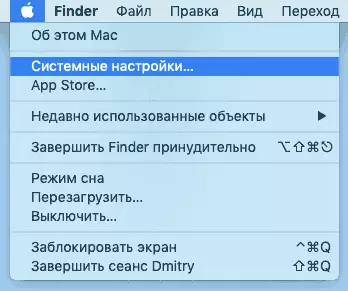
- Öppna "Basic" -posten.
- I avsnittet "Design" välj "mörk".
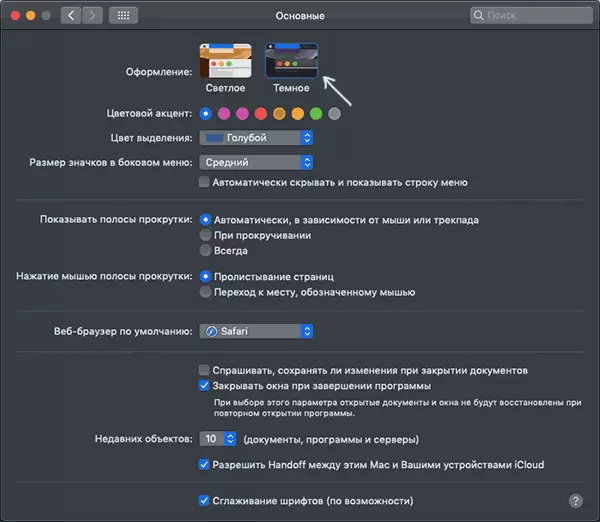
- Här kan du ändra färg accent (hur aktiva element kommer att visas i systemet) och, om så önskas, är färgen på valet (som standard samma färg som färgaccent).
På det här: Det mörka ämnet är aktiverat, du kan använda.
Dessutom kommer ändringar att tillämpas inte bara för Mac OS-objekt, men också till program som stödjer sådan design, kommer du till exempel att se förändringar i Google Chrome och Safari-webbläsare.
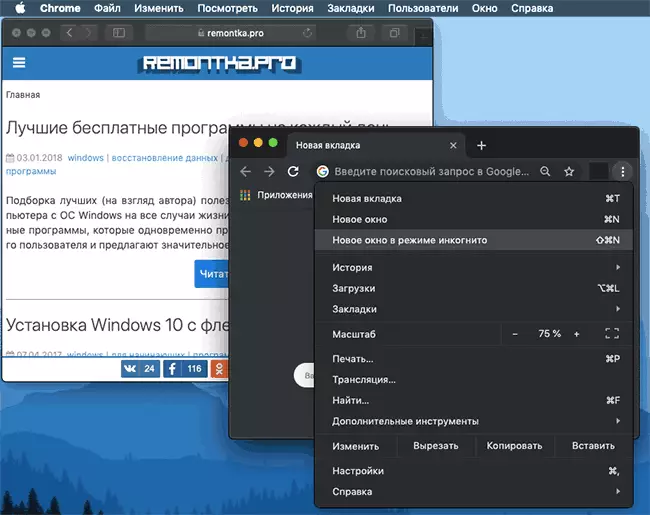
Det finns också program från tredje part för hantering av ett mörkt tema: till exempel, till exempel kan du inkludera det beroende på tidpunkten för tiden, och det mörka switchprogrammet lägger till hastighetsväxlingsknappen mellan mörkret och ljusläget i menyfältet.
ytterligare information
Förutom det mörka läget har Mac OS en inbyggd "nattskift" -funktion, som ändrar färgtemperaturen på skärmen, vilket gör färger mer "varma", vilket bör minska den negativa effekten av kalla nyanser på ögonen och Förmåga att somna efter att ha arbetat på datorn på kvällen. Du kan aktivera funktionen i systeminställningarna i avsnittet "Övervakar" genom att öppna fliken "Nattskift".
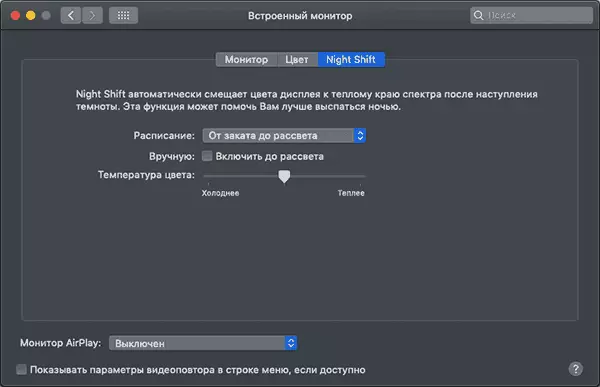
Inställningarna gör att du kan ställa in både användarens införande av nattskift och automatiskt - "från solnedgången till gryningen".
